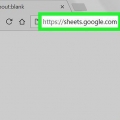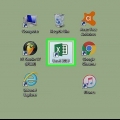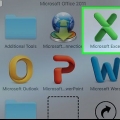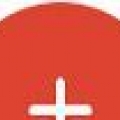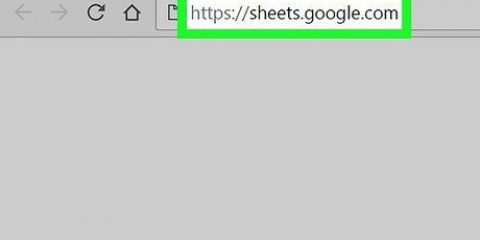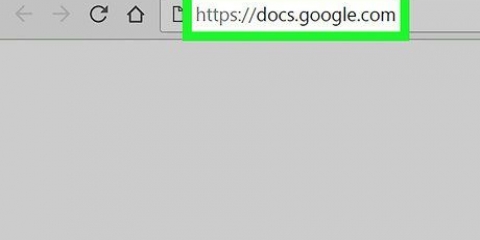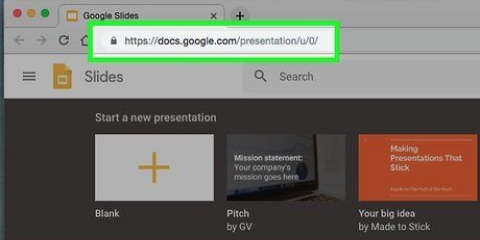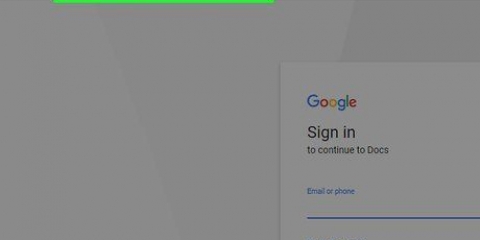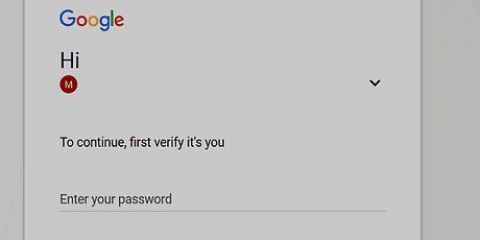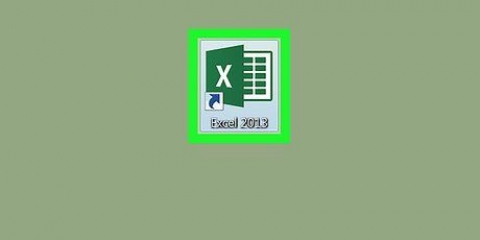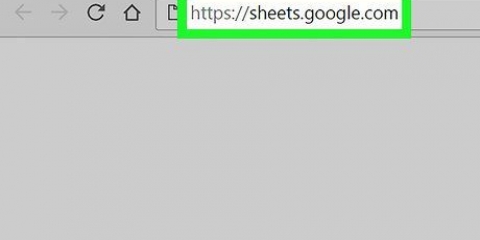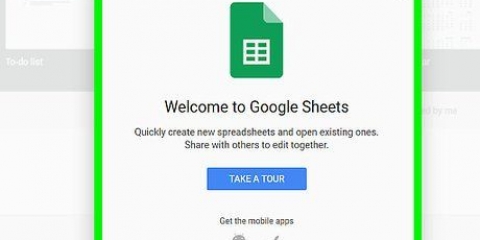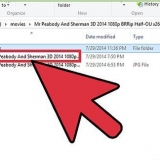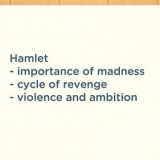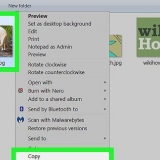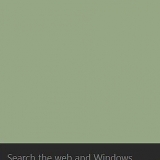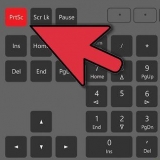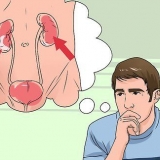Par exemple, si vous souhaitez documenter le nombre de tasses de café que vous buvez pendant la journée, vous pouvez saisir « Heures » dans la cellule A1 brassage et « Tasses de café » dans la cellule B1 mettre. Selon le type de graphique que vous créez, le placement de l`étiquette peut différer légèrement. Vous pouvez ajouter des en-têtes supplémentaires dans C1, D1, et ainsi de suite si votre graphique contient plus de deux jeux de données.





Créer un graphique dans google sheets
Teneur
Ce didacticiel vous apprendra à représenter graphiquement des données dans une feuille de calcul Google Sheets sur le site Web complet de Google Sheets.
Pas

1. Ouvrir la page Google Sheets. Aller à https://feuilles.Google.com dans votre navigateur. Cela ouvrira le tableau de bord Google Sheets si vous êtes connecté à votre compte Google.
- Si vous n`êtes pas connecté à votre compte Google, vous devrez saisir votre adresse e-mail et votre mot de passe lorsque vous y êtes invité avant de continuer.

2. cliquer surVide. C`est en haut à gauche de la page. Cela ouvrira une nouvelle feuille de calcul vide.
Si vous avez déjà une feuille de calcul avec des données, cliquez dessus et passez à l`étape « Sélectionnez vos données ».

3. Créez vos en-têtes. Cliquez sur la cellule A1, entrez l`étiquette de l`axe des x et cliquez sur la cellule B1 et entrez l`étiquette pour l`axe des y.

4. Entrez vos dates. Tapez vos données sur l`axe des x dans les cellules du une colonne et tapez vos données sur l`axe des y dans les cellules de la B colonne.
Si vous devez remplir plus de deux colonnes d`en-têtes, saisissez également les informations correspondantes.

5. Sélectionnez vos dates. Cliquez sur la cellule A1 et garde Maj en cliquant sur la cellule du bas dans la colonne de données la plus à droite. Cela sélectionnera l`intégralité de votre ensemble de données en bleu.

6. cliquer surInsérer. Ceci est un onglet en haut à gauche de la page. Un menu de sélection apparaît.

sept. cliquer surGraphique. Vous trouverez cette option au milieu du menu déroulant Insérer. Cliquer dessus créera un graphique par défaut de vos données et affichera une fenêtre sur le côté droit de la page.

8. Sélectionnez un type de graphique. Cliquez sur la case « Type de graphique » en haut de la fenêtre et cliquez sur un type de graphique dans la liste déroulante qui apparaît. Le graphique au milieu de la page change en fonction de votre sélection.

9. Partager le graphique. cliquer sur Déposer, cliquer sur Partie… dans le menu déroulant, entrez un nom et cliquez sur Sauvegarder si vous y êtes invité, saisissez une adresse e-mail (ou une plage d`adresses e-mail) et cliquez sur Envoyer .
Vous pouvez d`abord cliquer sur l`onglet AJUSTER en haut de la fenêtre du graphique pour personnaliser l`apparence du graphique, les étiquettes, etc.
Des astuces
- Lorsque vous créez un graphique à secteurs, vous n`avez besoin d`utiliser qu`une seule colonne pour les données numériques.
Mises en garde
- Les feuilles de calcul Google sont enregistrées automatiquement, mais uniquement lorsque vous êtes connecté à Internet. La fermeture d`une feuille de calcul Google avant qu`elle ne s`affiche en haut de la page peut entraîner la perte des modifications.
Articles sur le sujet "Créer un graphique dans google sheets"
Оцените, пожалуйста статью
Similaire
Populaire